Démarrage rapide : Créer une tâche Azure Stream Analytics à l’aide d’un modèle Resource Manager
Dans le cadre de ce guide de démarrage rapide, vous allez utiliser un modèle Resource Manager (Azure Resource Manager) pour créer une tâche Azure Stream Analytics. Une fois la tâche créée, vous vérifierez le déploiement.
Un modèle Azure Resource Manager est un fichier JSON (JavaScript Object Notation) qui définit l’infrastructure et la configuration de votre projet. Le modèle utilise la syntaxe déclarative. Vous décrivez votre déploiement prévu sans écrire la séquence de commandes de programmation pour créer le déploiement.
Si votre environnement remplit les prérequis et que vous êtes déjà familiarisé avec l’utilisation des modèles ARM, sélectionnez le bouton Déployer sur Azure. Le modèle s’ouvre dans le portail Azure.
Prérequis
Pour effectuer ce qui est décrit dans cet article, vous avez besoin de ce qui suit :
- Un abonnement Azure - En créer un gratuitement
Vérifier le modèle
Le modèle utilisé dans ce démarrage rapide est tiré des modèles de démarrage rapide Azure.
{
"$schema": "https://schema.management.azure.com/schemas/2019-04-01/deploymentTemplate.json#",
"contentVersion": "1.0.0.0",
"metadata": {
"_generator": {
"name": "bicep",
"version": "0.26.54.24096",
"templateHash": "8637009133184248358"
}
},
"parameters": {
"location": {
"type": "string",
"defaultValue": "[resourceGroup().location]",
"metadata": {
"description": "Location for the resources."
}
},
"streamAnalyticsJobName": {
"type": "string",
"minLength": 3,
"maxLength": 63,
"metadata": {
"description": "Stream Analytics Job Name, can contain alphanumeric characters and hypen and must be 3-63 characters long"
}
},
"numberOfStreamingUnits": {
"type": "int",
"minValue": 3,
"maxValue": 660,
"metadata": {
"description": "You can choose the number of Streaming Units, ranging from 3, 7, 10, 20, 30, in multiples of 10, and continuing up to 660."
}
}
},
"resources": [
{
"type": "Microsoft.StreamAnalytics/streamingjobs",
"apiVersion": "2021-10-01-preview",
"name": "[parameters('streamAnalyticsJobName')]",
"location": "[parameters('location')]",
"properties": {
"sku": {
"name": "StandardV2"
},
"outputErrorPolicy": "Stop",
"eventsOutOfOrderPolicy": "Adjust",
"eventsOutOfOrderMaxDelayInSeconds": 0,
"eventsLateArrivalMaxDelayInSeconds": 5,
"dataLocale": "en-US",
"transformation": {
"name": "Transformation",
"properties": {
"streamingUnits": "[parameters('numberOfStreamingUnits')]",
"query": "SELECT\r\n *\r\nINTO\r\n [YourOutputAlias]\r\nFROM\r\n [YourInputAlias]"
}
}
}
}
],
"outputs": {
"location": {
"type": "string",
"value": "[parameters('location')]"
},
"name": {
"type": "string",
"value": "[parameters('streamAnalyticsJobName')]"
},
"resourceGroupName": {
"type": "string",
"value": "[resourceGroup().name]"
},
"resourceId": {
"type": "string",
"value": "[resourceId('Microsoft.StreamAnalytics/streamingjobs', parameters('streamAnalyticsJobName'))]"
}
}
}
La ressource Azure définie dans le modèle est Microsoft.StreamAnalytics/StreamingJobs : elle crée une tâche Azure Stream Analytics.
Déployer le modèle
Dans cette section, vous créez une tâche Azure Stream Analytics en utilisant le modèle Resource Manager.
Cliquez sur l’image ci-après pour vous connecter à Azure et ouvrir un modèle. Le modèle crée une tâche Azure Stream Analytics.
Spécifiez les valeurs requises pour créer votre tâche Azure Stream Analytics.
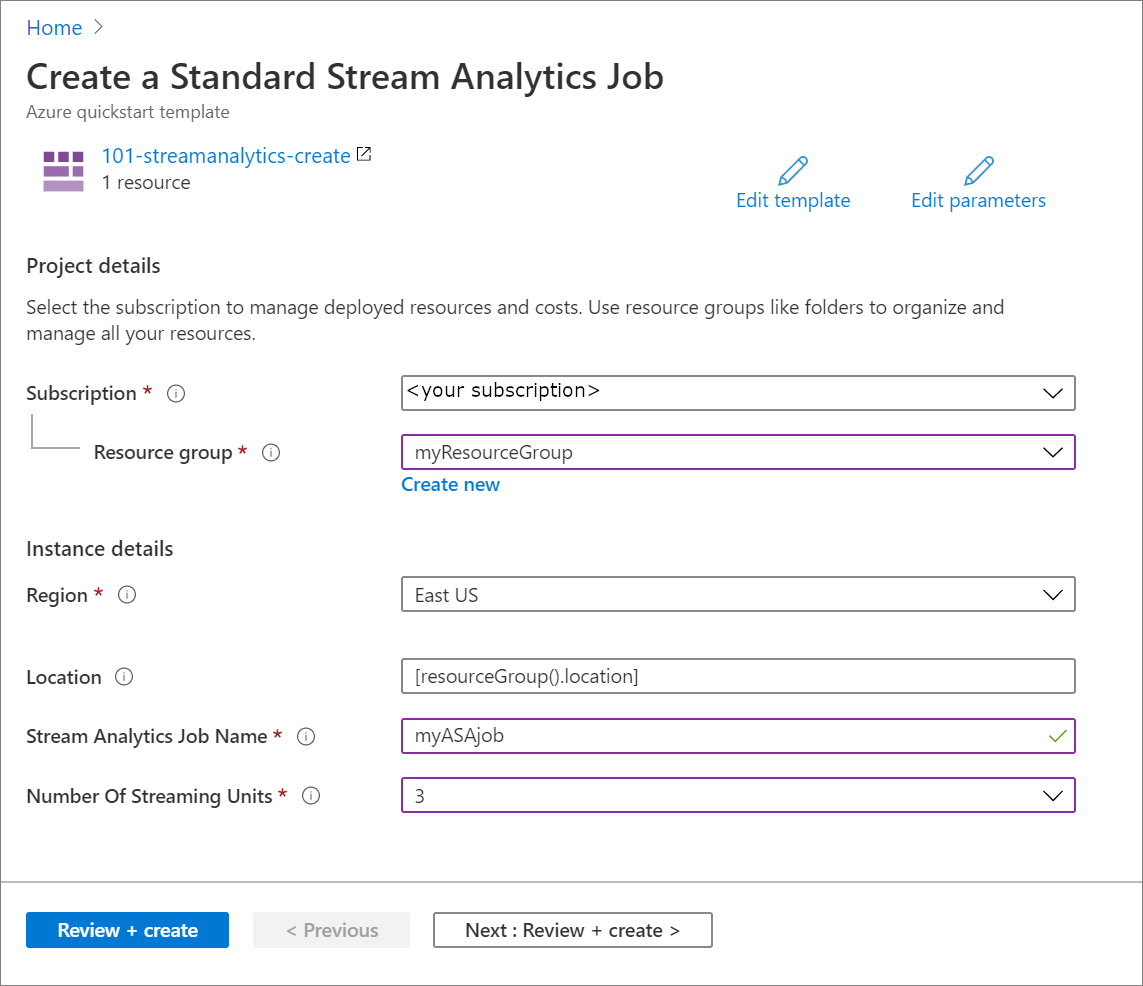
Renseignez les valeurs suivantes :
Propriété Description Abonnement Sélectionnez votre abonnement Azure dans la liste déroulante. Groupe de ressources Indiquez si vous souhaitez créer un groupe de ressources Azure ou utiliser un groupe existant. Un groupe de ressources est un conteneur réunissant les ressources associées d’une solution Azure. Pour plus d’informations, consultez Présentation des groupes de ressources Azure. Région Sélectionnez USA Est. Pour les autres régions disponibles, consultez Disponibilité des services Azure par région. Nom de la tâche Stream Analytics Spécifiez le nom de votre tâche Stream Analytics. Nombre d’unités de streaming Indiquez le nombre d’unités de streaming dont vous avez besoin. Pour plus d’informations, voir Comprendre et ajuster les unités de streaming. Sélectionnez Vérifier + créer, puis Créer.
Vérifier les ressources déployées
Vous pouvez soit utiliser le Portail Azure pour vérifier le travail Azure Stream Analytics, soit utiliser le script Azure CLI ou Azure PowerShell pour répertorier la ressource.
Portail Azure
Après la fin du déploiement, sélectionnez Accéder à la ressource pour vous rendre à la page Travail Stream Analytics pour le travail.
Azure CLI
Utilisez la commande az stream-analytics job show pour obtenir des détails sur le travail créé. Remplacez les espaces réservés par l’ID de votre abonnement Azure, le nom du groupe de ressources et le nom du travail Stream Analytics.
az stream-analytics job show -s SUBSCRIPTIONID -g RESOURCEGROUPNAME -n ASAJOBNAME
Azure PowerShell
Utilisez la commande Get-AzStreamAnalyticsJob pour obtenir des détails sur le travail créé. Remplacez les espaces réservés par l’ID de votre abonnement Azure, le nom du groupe de ressources et le nom du travail Stream Analytics.
Get-AzStreamAnalyticsJob -SubscriptionID $subscriptionID -ResourceGroupName $resourceGroupName -Name $streamAnalyticsJobName
Nettoyer les ressources
Si vous prévoyez de suivre les tutoriels suivants, il peut être utile de conserver ces ressources. Si vous n’en avez plus besoin, supprimez le groupe de ressources. La tâche Azure Stream Analytics sera également supprimée. Pour supprimer le groupe de ressources avec Azure CLI ou Azure PowerShell :
Azure CLI
az group delete --name RESOURCEGROUPNAME
Azure PowerShell
Remove-AzResourceGroup -Name RESOURCEGROUPNAME
Étapes suivantes
Dans le cadre de ce guide de démarrage rapide, vous avez créé une tâche Azure Stream Analytics en utilisant un modèle Resource Manager, puis vous avez vérifié le déploiement. Passez à l’article suivant pour découvrir comment exporter un modèle Resource Manager pour une tâche existante à l’aide de VS Code.
